
SD-kaarten wurde brûkt op alle soarten draachbere elektroanyske apparaten. Lykas USB-skiven, se kinne ek malfunksjes jaan en moatte formaat. D'r binne in protte manieren om it genôch te meitsjen. Yn dit materiaal binne de meast effektive se selekteare.
Hoe kinne jo in ûnthâldkaart opmaak
It prinsipe fan SD-kaart-opmaak is net folle oars as it gefal fan 'e saak mei USB-skiven. Jo kinne sawol standert Windows-ark brûke en ien fan 'e spesjale nutsfoarsjenning. It berik fan dat lêste is heul wiidweidich:- Autoformat-ark;
- HDD-ark foar leech nivo;
- Jetflash herinneringsmiddel;
- Herstel;
- Sdforce;
- Turk foar USB-skyf-opslach-opmaak.
Oandacht Gelokkich Opmaak fan in ûnthâldkaart sil alle gegevens derop wiskje. As it wurket, kopiearje, kopiearje it winske oan 'e kompjûter as d'r gjin sa'n mooglikheid is - Brûk "Fast Opmaak" GEBRUK ". Allinich, dan kinne jo de ynhâld weromsette fia spesjale programma's.
Om in ûnthâldkaart te ferbinen mei in kompjûter, sille jo in kaartlêzer nedich wêze. It kin ynboude wurde ynboude (socket yn 'e systeem-ienheid as laptop-húsfesting) as eksterne (ferbûn fia USB). Trouwens, hjoed kinne jo in draadloze kaartlêzer keapje fia Bluetooth of Wi-Fi.
De measte kaartlêzers binne geskikt foar SD-kaarten foar folslein grutte, mar bygelyks in spesjale adapter (adapter) moat brûkt wurde foar lytser dan microSD. Normaal komt it mei in kaart. Liket op in sd-kaart mei in microSD-jack. Ferjit net om de ynskripsjes soarchfâldich te ûndersiikjen op 'e Flash Drive. Op in minimum kin de fabrikant syn namme nuttich wêze.
Metoade 1: Autoformat-ark
Litte wy begjinne mei it transcend-branded-hulpprogramma, dat is makke, earst fan alles, om te wurkjen mei de kaarten fan dizze fabrikant.
Download Autoformat-ark fergees
Dit programma te brûken, doch it folgjende:
- Download de applikaasje en rinne it útfierbere bestân út.
- Yn it boppeste blok spesifisearje de Memory Card Brief.
- Yn 'e folgjende selektearje syn type.
- Yn it fjild "Formable Label" kinne jo de namme skriuwe dy't nei opmaak sille wurde werjûn.
"Optimisearre opmaak" omfettet rappe opmaak, "folslein formaat" - kompleet. Fink de oantsjutte opsje oan. Om gegevens te wiskjen en it flash-stasjon te herstellen, is it optimalisearre opmaak genôch.
- Klikje op de knop "Formaat".
- Ferdwine warskôging om ynhâld te wiskjen. Klikje op "Ja."
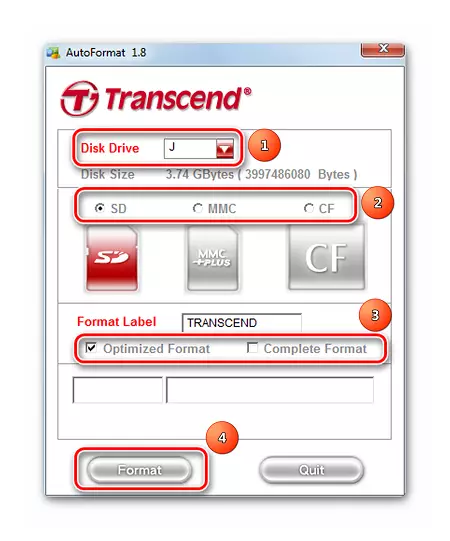
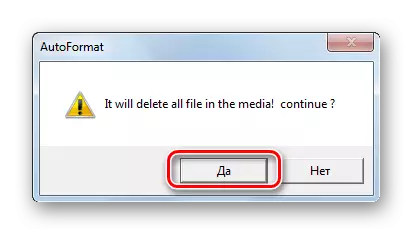
Troch Progressbar oan 'e ûnderkant fan it finster, kinne jo de opmaakstatus definiearje. Neidat de hanneling is foltôge is, ferskynt sa'n berjocht as werjûn yn 'e foto hjirûnder.
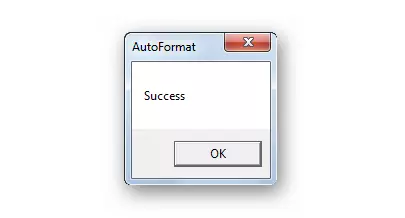
As jo in ûnthâldkaart hawwe fan Transcend, kinne jo ek helpe, ien fan 'e programma's beskreaun yn' e les wêryn wy prate oer flash-skiven fan dit bedriuw.
Sjoch ek: 6 testen metoaden foar it weromheljen fan flash drive Transcend
Metoade 2: HDD-ark foar l leech nivo
In oar programma wêrtroch jo kinne meitsje opmaak fan leech nivo. Fergees gebrûk is beskikber op in proefperioade. Neist de ynstallearingsferzje is d'r in draachber.
Om it ark fan it HDD leech nivo te brûken, doch it folgjende:
- Markearje de ûnthâldkaart en klikje op "Trochgean".
- Iepenje it ljepblêd "Lege nivo-formaat".
- Klikje op it knop "Opmaak dit apparaat".
- Befêstigje de aksje troch te klikken op "Ja."
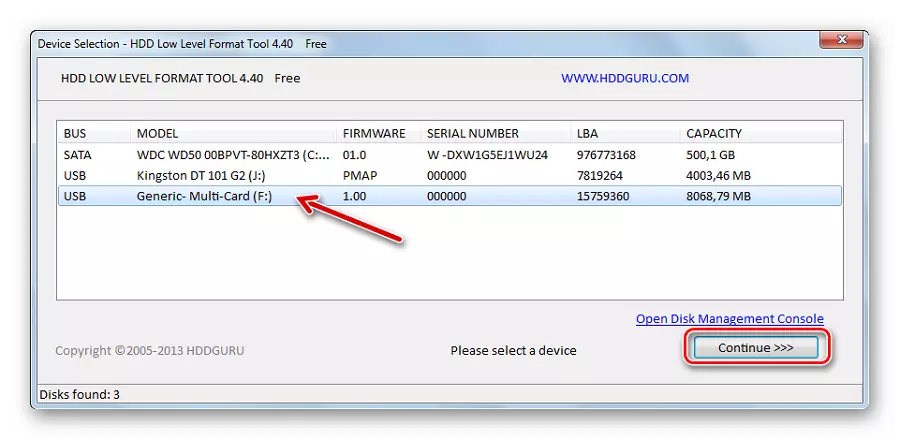
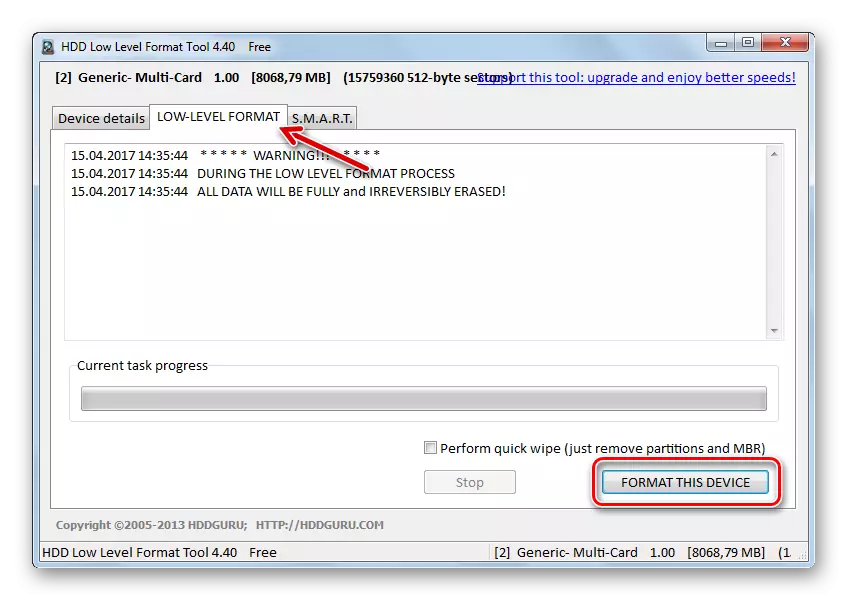
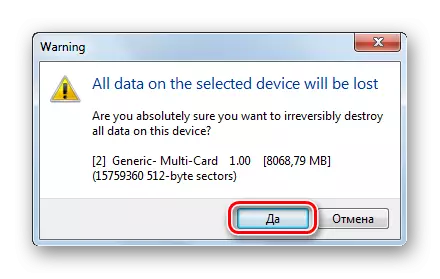
Op 'e skaal kinne jo de opmaak foarútgong observearje.
Op in notysje: Opmaak fan leech nivo is better net te ûnderbrekken.
Sjoch ek: Hoe kinne jo opmaak-flash-stasjon mei leech-nivo útfiere
Metoade 3: Jetflash Recovery-ark
It is in oare ûntwikkeling fan transcend, mar it wurket mei ûnthâldkaarten net allinich fan dit bedriuw. Ferskilt maksimale gemak fan gebrûk. It ienige nadeel - sjocht net alle ûnthâldkaarten.
Download JetFlash Recovery-ark
De ynstruksje is ienfâldich: Selektearje in USB-flash-drive en klikje op "Start".
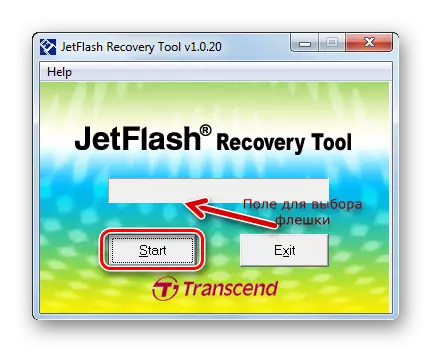
Metoade 4: Recover
Dit ark is ek oanwêzich yn 'e list fan oanrikkemandearre troch transcend en wurket ek mei ynformaasje-opslachapparaten út oare fabrikanten. Folle freonlik mei de ûnthâldkaarten fan oare fabrikanten.
Offisjele side-herstel
De ynstruksje oer it gebrûk fan herstellen liket d'r sa út:
- Download en ynstallearje de applikaasje.
- Gean nei de kategory "FORMAT".
- Selektearje de ôfleverige list, selektearje de brief fan 'e ûnthâldskaarten.
- Ûnthâldkaarten sille ferskine. Markearje it passend.
- Yn it fjild "Tag" kinne jo de namme fan 'e ferfierder ynstelle.
- Ofhinklik fan 'e SD-steat, selektearje it opmaak type (optimalisearre as folslein).
- Klikje op de knop "Formaat".
- It folgjende berjocht wurdt beantwurde "Ja" (klikje op de folgjende knop).
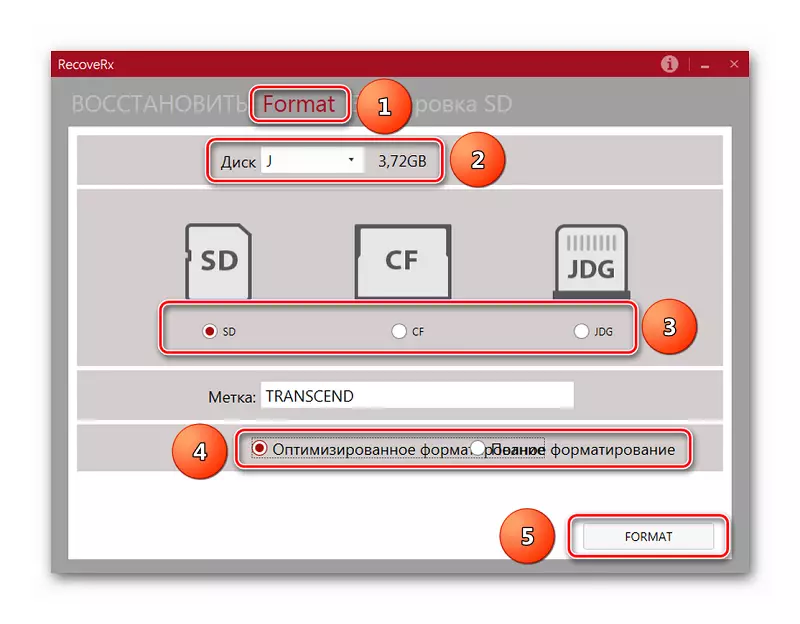
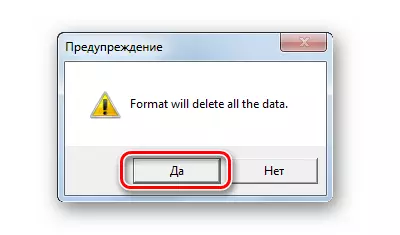
Ûnderoan it finster sil in skaal wêze en sawat tiid wêze oant it ein fan it proses.
Metoade 5: SDMATTATT
It is dit nut dat de fabrikant fan SanDisk is oan te rieden om mei har produkten te wurkjen. Ja, en sûnder it, is it ien fan 'e bêste foar it wurkjen mei SD-kaarten.
Ynstruksjes foar gebrûk yn dit gefal is dit:
- Download en ynstallearje de SDFormatter op jo kompjûter.
- Selektearje oantsjutting foar ûnthâldskaart.
- As it nedich is, skriuw de namme fan 'e flash drive yn' e folume labelline.
- It fjild "Opsje-opsje" befettet de hjoeddeistige opmaakynstellingen. Jo kinne se feroarje troch te klikken op de knop "Option".
- Klikje op "FORMAT".
- Antwurd "OK" ferskynde op it berjocht.
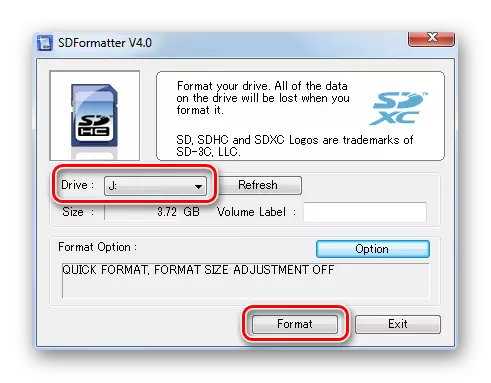
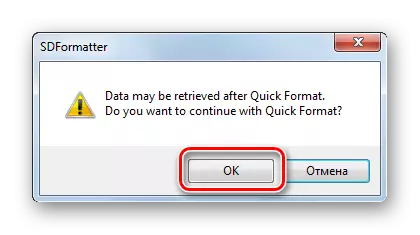
Metoade 6: USB Disk-opslach-formaat
Ien fan 'e meast avansearre utilities foar it opmaak fan útnimbere skiven fan alle soarten, ynklusyf ûnthâldkaarten.
De ynstruksje hjir is dit:
- Download earst en ynstallearje usb-skyf-opslachformaat ark.
- Yn it "apparaat" wearde, selektearje media.
- Wat it fjild "bestânsysteem" ("bestânsysteem" ôf is ")," Fat32 "wurdt meast brûkt foar SD-kaarten.
- It fjild "Volumeetiket" jout oan toant de namme fan it flash-drive (Latyn).
- As jo net "Fluchformaat" net markearje ", sil" lang "wurde lansearre, folsleine opmaak dat net altyd nedich is. Sadat de tik better is om te pleatsen.
- Klikje op de knop "Formaat Disk".
- Befêstigje de aksje yn it folgjende finster.
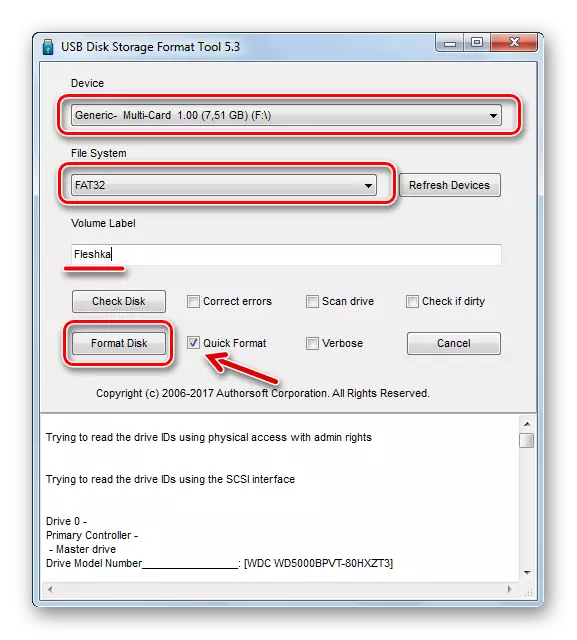
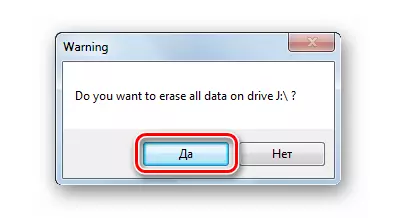
Opmaakstatus kin wurde skat op 'e skaal.
Metoade 7: Windows standert ark
Yn dit gefal is it foardiel yn 'e ôfwêzigens fan' e needsaak om programma's fan tredden te downloaden. As de ûnthâldkaart lykwols skansearre is, dan kin in flater foarkomme by it opmaak.
Om de ûnthâldkaart te formatter mei de standert Windows Toolkit, meitsje dit:
- Yn 'e list mei ferbûn apparaten (yn "Dizze kompjûter"), sykje de oanswettende media en druk op it RJOCHTSLIK.
- Selektearje "FORMAT" yn it útklapmenu.
- Erkenne it bestânsysteem.
- Yn it fjild "Toma Tag", skriuw in nije namme fan 'e ûnthâldkaart, as nedich.
- Klikje op de Startknop.
- Jou oerienkomst om gegevens te wiskjen fan 'e media yn it finster dat ferskynt.



Dit finster, lykas werjûn op 'e foto hjirûnder, sil de foltôging fan' e proseduere oanjaan.

Metoade 8: Tool foar skyfbehear
Alternatyf foar standert opmaak is it gebrûk fan it ynboude skyfbehearprogramma. It is yn elke ferzje fan Windows, dus jo sille it foar wis fine.
Om foardiel te nimmen fan it boppesteande programma, folgje in oantal ienfâldige aksjes:
- Brûk de wichtige kombinaasje "WIN" + "R" om de finster "Run" te roppen.
- Fier Diskmgmt yngean.CC nei it ienige fjild beskikber yn dit finster en klikje op OK.
- RJOCHTSBIET OP DE MOINTE CARD EN SELECT "FORMAT".
- Yn it opmaakfinster kinne jo in nije mediabe-namme opjaan en in bestânsysteem tawize. Klikje op OK.
- It oanbod om te "Trochgean" Antwurd OK.
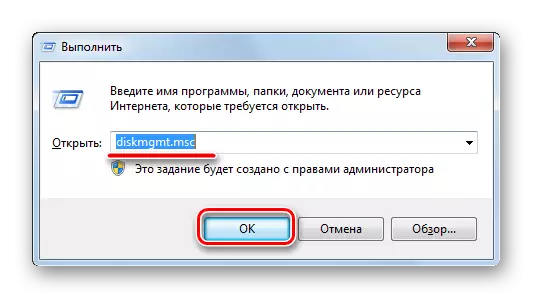
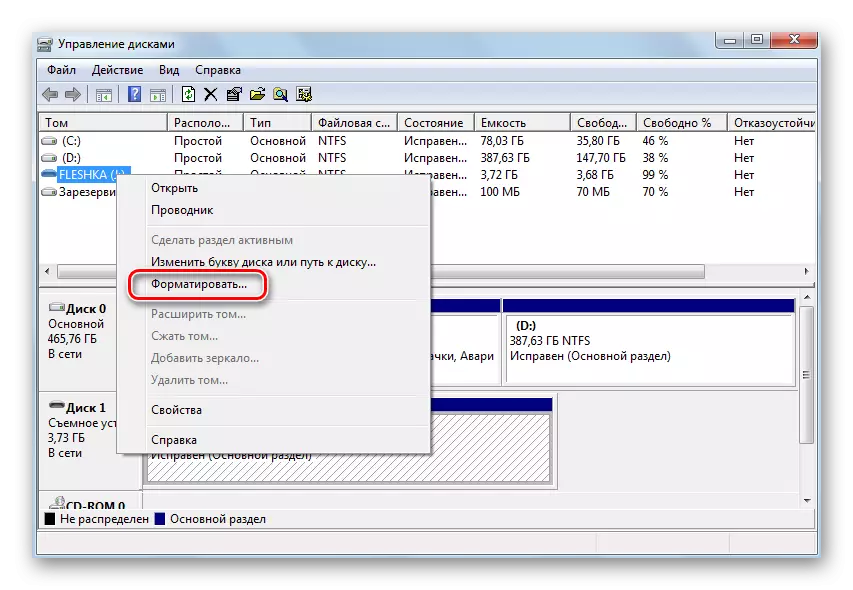

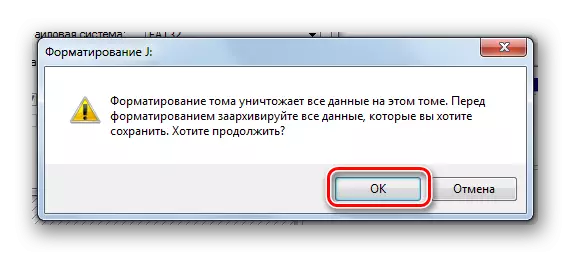
Metoade 9: Windows Command String
De ûnthâldkaart is maklik om te opmaak, gewoan meardere kommando's yn te fieren op 'e kommandorigel. As spesifyk, moatte jo de folgjende kombinaasjes brûke:
- Earst, wer, rinne it programma "Run" de "Win"-kaai + "R" kaai "út.
- Fier CMD yn en klikje op "OK" of "ENTER" op it toetseboerd.
- Yn 'e konsole ynfiere, fier it formaat / FS-kommando yn: FAT32 J: / Q, wêr't J de brief is tawiisd oan' e SD-kaart yn earste ynstânsje ta de SD-kaart. Druk op "ENTER".
- Binne oanbod om in skiif yn te foegjen druk dan ek op "Enter".
- Jo kinne in nije namme fan 'e kaart ynfiere (op Latyn) en / of druk op "Enter" Enter ".

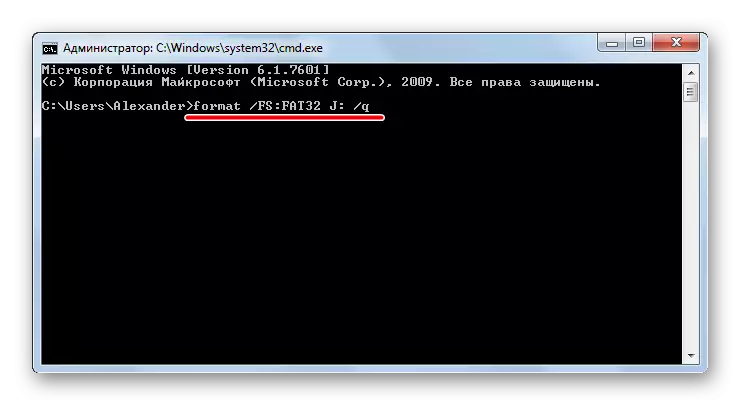
De suksesfolle foltôging fan 'e proseduere liket op' e foto hjirûnder.
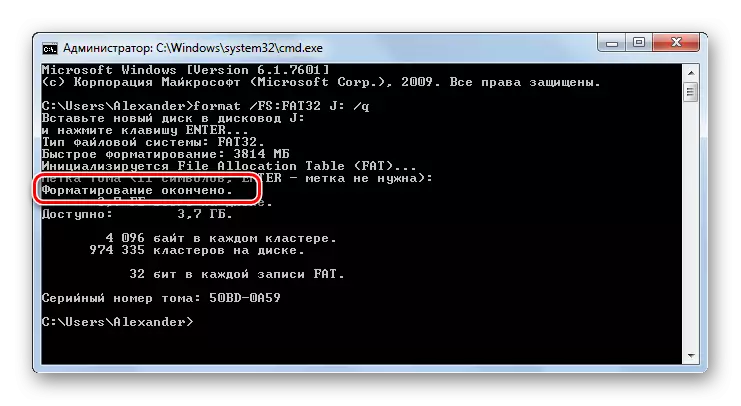
Konsole kin wurde sletten.
De measte manieren leverje allinich in pear klikken om te begjinnen mei in ûnthâldkaart te begjinnen. Guon fan 'e programma's binne allinich ûntwurpen om te wurkjen mei sa'n soarte fan ynformaasjeferfierder, oaren binne universeel, mar net minder effisjint. Soms is it genôch om it personiel te brûken om de SD-kaart fluch te formatten.
Sjoch ek: Wat is in skyfopmaak en hoe te dwaan
